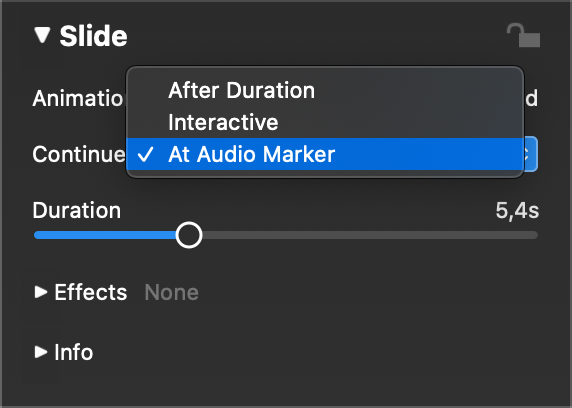ストーリーボードまたはタイムラインでオーディオトラックを選択し、Slideshow メニューまたはストーリーボードのコンテキストメニューから Audio Marker Assistant... を選択してアシスタントを開きます。
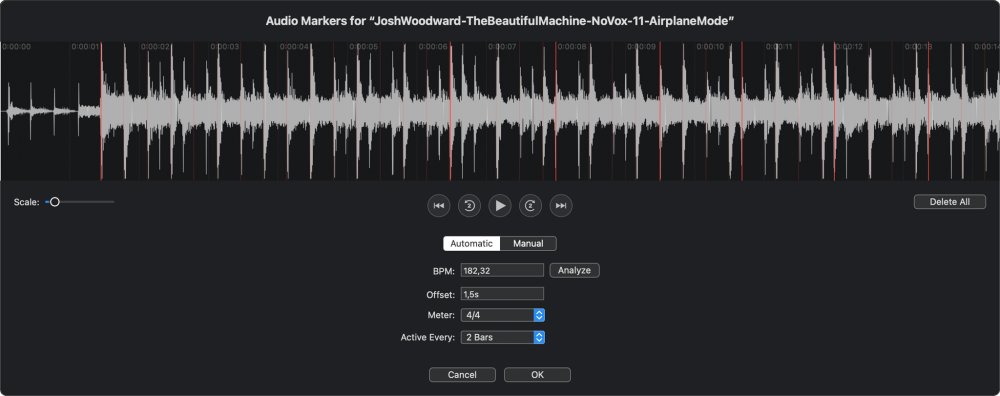
メニューバーを表示します。上部には、オーディオ波形と再生ボタンが表示されます。波形の周囲をスクロールすることができます。スケールスライダーやトラックパッドの2本指ピンチ操作で波形を拡大し、詳細を確認できます。
アシスタントには2つの異なるワークフローがあります:自動と手動です。どちらがより適切かは、使用している音楽の種類によって異なります:
- ポップスやロック、ダンスミュージックなど、規則的なビートを持つ音楽は、自動マーカー作成に適しています。
- クラシック音楽や、テンポがよく変わるサウンドトラックは、手動マーカー作成に適しているかもしれない。
OKをクリックすると、オーディオアイテムの上にあるスライドは自動的に「オーディオマーカーで」継続するように設定され、アニメーションの速度が変わらないように継続時間が調整されます。
マニュアルマーカー
マニュアルモードでは、基本的にオーディオを再生し、Mキーまたは音楽のビートに合わせて中央にある大きなボタンを押して、新しいマーカーを追加するだけです。もう一度最初からオーディオを再生して、マーカーの正確さを確認します。
マーカーが少しずれている場合は、正しい位置にドラッグするだけです。マーカーを削除するには、マーカーの上部にある⊗をクリックしてください。マーカーはアクティブでなければ再生中に使用されません。マーカーの下の丸をクリックすると、アクティブ状態が切り替わります。
マーカーの自動作成
曲のビートが安定していることがわかっている場合は、自動に切り替えてください (ポップスやロックによくあります)。分析をクリックすると、BPM (1 分あたりの拍数) と Offset の値が自動的に決定されます。これは通常、ポップス、ロック、テクノ音楽では非常にうまくいきますが、サウンドトラックやクラシック音楽のような管弦楽曲ではあまり信頼できません。
💬
BPM値は正しく決定されたが、オフセットが正しくない場合、#キーを押しながらマーカーをドラッグし、すべてのマーカーを同時に移動させる。
💬
BPMとオフセットの値がすでに分かっている場合は、テキストフィールドにBPMとオフセットの値を数値で入力することもできます。
移動マーカー
1つまたは複数のマーカーがわずかにずれている場合は、さまざまな方法で位置を変えることができます:
- マーカーラインをドラッグして、そのマーカーだけを移動させる。
- を押す。 ⌥キーを押しながらマーカーをドラッグすると、すべてのマーカーが一度に移動する。これは Offset 値を調整するのと同じです。
- マーカーの菱形をクリックして、このマーカーを次のステップの「アンカー」にする。
- を押す。 ⌘ キーを押しながら、アンカー以外のマーカーをドラッグして、マーカーを等間隔に広げる。これは ビーム伝搬法 値である。
💬
アンカーとドラッグするマーカーが離れていれば、より正確なマーカーが得られることに留意してください。ポップスやロックには効果的ですが、クラシックにはあまり効果がありません。

マーカーの活性化
曲のすべての拍にマーカーがある場合、スライドを切り替えるには明らかに速すぎます。このため、マーカーはたまにしか作動させないでください。曲の拍子(例えば4/4や3/4)を知った上で、1小節ごと、2小節ごと、4小節ごとのどれでマーカーをアクティブにするかを選択すると、最も心地よい効果が得られます。
マーカーの下の円をクリックすると、手動でマーカーをアクティブまたは非アクティブにすることもできます。アクティブなマーカーにはチェックマークが付き、不透明な赤で表示され、非アクティブなマーカーは透明になります。
💬
4/4拍子の曲で、2小節ごとに起動する場合、これは8つ目のマーカーごとになる。
スライドを同期させる
オーディオトラックにマーカーを追加することは、スライドとオーディオを同期させる最初のステップです。2番目のステップは、OKボタンをクリックすると自動的に実行されます:オーディオトラックの上にあるすべてのスライドは "オーディオマーカーで "継続するように切り替わり、アニメーションのスピードが正しくなるように継続時間が自動的に調整されます。
💬
何らかの理由でスライドを別の継続タイプに切り替えた場合、同期が失われることがあります。この場合、"At Audio Marker "コンティニューに戻してください。
オーディオトラックにオーディオマーカーを追加したら、あとはオーディオトラックの上にあるスライドをすべて選択して、スライドオプションを開き、オーディオマーカーで続行を選択するだけです。これでスライドのトランジションが音楽と完全に同期しました!